¿Cómo deshacerse de Paladins Crash en una PC con Windows?
Publicado: 2019-10-03Paladins es un videojuego de disparos que está disponible en formato gratuito en línea. Es bastante popular entre muchos jugadores debido a su excelente jugabilidad y actualizaciones frecuentes. La comunidad de Paladins también fomenta un buen ambiente a pesar de estar en un entorno multijugador altamente competitivo.
Si bien los jugadores encuentran muchas buenas razones para jugar este juego, también descubren varios problemas. Muchos usuarios se quejaron de que Paladins sigue fallando al iniciar o durante el juego. Si estás lidiando con el mismo problema, no hay necesidad de entrar en pánico. En esta publicación, le enseñaremos cómo solucionar el error de bloqueo de Paladins después del lanzamiento. También le daremos una idea de por qué ocurre este problema. De esta forma, podrás evitar que vuelva a ocurrir.
¿Por qué Paladins sigue fallando?
Varias razones pueden estar detrás del problema. Por lo general, este problema tiene algo que ver con controladores incompatibles, hardware que funciona mal, sobrecalentamiento o archivos corruptos del juego. Múltiples programas pueden estar acaparando los recursos de su computadora, causando que el juego se bloquee. No te preocupes porque hemos preparado varias soluciones. Al final de este artículo, sabrá cómo solucionar el bloqueo de Paladins a mitad del juego en Windows 10.
Antes de nada…
Debe asegurarse de que su computadora cumpla con los requisitos mínimos del sistema para ejecutar Paladins sin problemas. De lo contrario, encontrará problemas como retrasos, bloqueos e incluso bloqueos. Antes de comenzar con las soluciones, debe verificar si su PC cumple con los siguientes requisitos:
- Sistema operativo: Windows 7 de 64 bits o cualquier otro más reciente
- Procesador: Core 2 Duo 2,4 GHz o Athlon X2 2,7 GHz
- Gráficos: Nvidia GeForce 8800 GT
- Memoria: 4 GB RAM
- Almacenamiento: Al menos 30 GB gratis
Si está seguro de que cumple con todos estos requisitos, compruebe si Paladins puede funcionar sin problemas. Si sigue fallando, le recomendamos que pruebe nuestras soluciones a continuación.
Solución 1: Actualizar el controlador de su tarjeta gráfica
Si está utilizando un controlador de tarjeta gráfica desactualizado o dañado, es probable que Paladins no funcione correctamente. Como tal, le sugerimos que actualice el controlador de su tarjeta gráfica para resolver el problema. Debes saber que hay tres formas de hacerlo:
- Actualización del controlador de su tarjeta gráfica a través del Administrador de dispositivos
- Descarga e instalación manual del controlador de su tarjeta gráfica
- Uso de Auslogics Driver Updater para simplificar el proceso
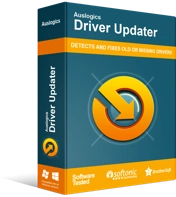
Resuelva problemas de PC con Driver Updater
El rendimiento inestable de la PC a menudo es causado por controladores obsoletos o corruptos. Auslogics Driver Updater diagnostica problemas de controladores y le permite actualizar los controladores antiguos todos a la vez o uno a la vez para que su PC funcione mejor
Actualización del controlador de su tarjeta gráfica a través del Administrador de dispositivos
- Vaya a su barra de tareas, luego haga clic con el botón derecho en el icono de Windows.
- Seleccione Administrador de dispositivos de las opciones.
- Una vez que el Administrador de dispositivos esté activo, expanda el contenido de la categoría Adaptadores de pantalla.
- Haga clic derecho en su tarjeta gráfica, luego seleccione Actualizar controlador en el menú contextual.
- En la nueva ventana, seleccione el enlace 'Buscar automáticamente software de controlador actualizado'.
- Deje que Device Manager descargue e instale la actualización para el controlador de su tarjeta gráfica.
Descarga e instalación manual del controlador de su tarjeta gráfica
Debe saber que el Administrador de dispositivos aún puede perder la última versión del controlador de su tarjeta gráfica. Por lo tanto, si Paladins sigue fallando, es posible que deba descargar el controlador manualmente. Dicho esto, debes tener cuidado al tomar este camino. Debe asegurarse de que está descargando la versión del controlador que es compatible con su sistema operativo y procesador. De lo contrario, puede experimentar problemas de inestabilidad del sistema. ¡Ese es otro dolor de cabeza agregado a Paladins que falla en tu PC!
Uso de Auslogics Driver Updater para simplificar el proceso
Afortunadamente, hay una manera más fácil de actualizar el controlador de su tarjeta gráfica. Puede simplificar el proceso utilizando una herramienta confiable como Auslogics Driver Updater. Una vez que haya instalado esta aplicación, reconocerá la versión de su sistema operativo y el tipo de procesador automáticamente. Solo necesita hacer clic en un botón y Auslogics Driver Updater encontrará el controlador más reciente para su tarjeta gráfica. Además, esta herramienta resolverá todos los problemas relacionados con los controladores en su computadora. Entonces, una vez que se complete el proceso, notará una mejora significativa en el rendimiento de su PC.
Después de actualizar el controlador de su tarjeta gráfica, intente ejecutar Paladins nuevamente para ver si el problema desapareció.
Solución 2: detener procesos/programas en segundo plano innecesarios
Si otras aplicaciones se ejecutan en segundo plano, es posible que estén acaparando los recursos de su computadora. Como hemos mencionado, esto puede hacer que Paladins se bloquee. Por lo tanto, le recomendamos que detenga el funcionamiento de estos programas. Para hacer eso, debe seguir los pasos a continuación:
- En su teclado, presione Ctrl+Shift+Esc. Al hacerlo, se iniciará el Administrador de tareas.
- Asegúrese de estar en la pestaña Procesos. Ahora, mire las columnas CPU y Memoria y verifique qué procesos consumen la mayor cantidad de recursos.
- Haga clic derecho en un proceso innecesario, luego seleccione Finalizar tarea en el menú.
Nota: si no está familiarizado con el proceso o programa, es mejor que lo deje en ejecución. Puede ser crítico en las operaciones de su sistema.

Una vez que haya realizado estos pasos, inicie Paladins nuevamente y vea si ya no se bloquea.
Solución 3: ejecutar Paladins como administrador
De forma predeterminada, su sistema operativo ejecuta programas en modo de usuario. Esta puede ser la razón por la que Paladins no puede acceder a los archivos necesarios del juego, lo que hace que se bloquee. Si este es el caso, es posible que desee ejecutar el juego con privilegios administrativos. Aquí están los pasos:
- ¿Sigue funcionando Steam? Si es así, vaya a su barra de tareas y haga clic con el botón derecho en el icono de Steam. Seleccione Salir de las opciones.
- Ahora, haga clic con el botón derecho en el ícono de Steam nuevamente y elija Ejecutar como administrador.
- Si la ventana Control de cuentas de usuario le solicita que dé permiso al programa, haga clic en Sí.
- Intenta ejecutar Paladins desde Steam.
Solución 4: Verificación de la integridad de los archivos de tu juego
Si hay archivos de juego dañados o faltantes en su computadora, Paladins puede congelarse o bloquearse. Puedes arreglar esto verificando la integridad de los archivos de tu juego en Steam. Para hacerlo, siga las instrucciones a continuación:
- Inicie Steam.
- Ahora, haga clic en Biblioteca.
- Busque Paladins, luego haga clic con el botón derecho en él.
- Seleccione Propiedades de las opciones.
- Asegúrese de estar en la pestaña Archivos locales.
- Una vez que esté en la pestaña Archivos locales, seleccione Verificar la integridad de los archivos del juego.
Tenga en cuenta que el proceso puede tardar varios minutos en completarse. Si Steam detecta algún archivo dañado, resolverá los problemas en consecuencia. Una vez que finalice el proceso, intente reiniciar Paladins para ver si funciona sin problemas.
Solución 5: elegir el plan de energía de alto rendimiento
De forma predeterminada, el plan de energía de su PC está configurado como Equilibrado. Para ahorrar energía, su sistema se ralentizará automáticamente. Por supuesto, este cambio hará que Paladins se cuelgue. Por lo tanto, le sugerimos que seleccione la opción del plan de energía de alto rendimiento. Aquí están los pasos:
- En su teclado, presione la tecla de Windows + S.
- Dentro del cuadro de búsqueda, escriba "Control" (sin comillas), luego seleccione Panel de control de los resultados.
- Asegúrese de elegir Iconos grandes en la lista desplegable junto a Ver por.
- Haga clic en Opciones de energía de la lista.
- En la página siguiente, seleccione Alto rendimiento.
- Reinicie su PC, luego inicie Paladins nuevamente.
Solución 6: Ajuste de su memoria virtual
La memoria virtual contiene una parte de su disco duro y RAM. Esencialmente, funciona como una extensión de la memoria física de su PC. Si su computadora realiza una tarea intensiva y se queda sin RAM, su sistema operativo utilizará la memoria virtual para almacenar archivos temporalmente. Por lo tanto, si no tiene suficiente memoria virtual para guardar archivos temporales, Paladins puede bloquearse. En este caso, le sugerimos que asigne más espacio a su memoria virtual. Aquí están los pasos:
- Haga clic en el ícono Buscar en su barra de tareas, luego escriba "configuración avanzada del sistema" (sin comillas).
- Seleccione Ver configuración avanzada del sistema de los resultados.
- Una vez que llegue a la ventana Propiedades del sistema, haga clic en el botón Configuración.
- Vaya a la pestaña Avanzado, luego haga clic en el botón Cambiar.
- Anule la selección de la opción 'Administrar automáticamente el tamaño del archivo de paginación para todas las unidades'.
- Seleccione su unidad C.
- Seleccione Tamaño personalizado, luego escriba "4096" (sin comillas) para las opciones Tamaño inicial y Tamaño máximo.
- Haga clic en el botón Establecer, luego guarde los cambios haciendo clic en Aceptar.
- Reinicie su PC, luego reinicie Paladins para ver si ahora se está ejecutando sin problemas.
Solución 7: Instalación de actualizaciones de Windows
Si Paladins se bloquea debido a errores y fallas del sistema, puede resolver el problema instalando las últimas actualizaciones de Microsoft. Por lo general, su sistema operativo descarga las actualizaciones automáticamente en segundo plano. Sin embargo, aún puede activar manualmente el proceso de descarga. Para hacerlo, siga las instrucciones a continuación:
- En su teclado, presione la tecla de Windows + I. Al hacerlo, se iniciará la aplicación Configuración.
- Seleccione Actualización y seguridad.
- En el panel derecho, haga clic en Buscar actualizaciones. Si hay actualizaciones disponibles, descárguelas.
- Una vez que se complete el proceso, reinicie su computadora para instalar las actualizaciones.
Después de actualizar su sistema operativo, verifique si Paladins ya no falla.
Solución 8: reinstalar Steam
Si probó todas las soluciones y ninguna funcionó, es probable que el problema resida en Steam. Para ver si este es el caso, intente reinstalar el programa. Aquí están los pasos:
- Haga clic derecho en el ícono de Steam en su escritorio, luego elija Abrir ubicación de archivo de la lista.
- Busque la carpeta steamapps, luego cópiela.
- Cree una copia de seguridad de la carpeta pegándola en una ubicación segura.
- Ahora, abra el Panel de control.
- Asegúrese de que Categoría esté seleccionada en la lista desplegable junto a Ver por.
- Seleccione Desinstalar un programa.
- Busque Steam en la lista de programas y haga clic en Desinstalar.
- Descarga e instala Steam de nuevo.
- Vuelva a su escritorio y haga clic con el botón derecho en el icono de Steam.
- Seleccione Abrir ubicación de archivo, luego pegue la carpeta steamapps.
Esperamos que la reinstalación de Steam te haya ayudado a solucionar el problema. Si Paladins aún falla o se retrasa, le sugerimos que optimice el rendimiento de su PC. Puede hacer esto ejecutando Auslogics BoostSpeed. Esta herramienta abordará cualquier problema de reducción de velocidad en su computadora y eliminará los archivos basura que pueden afectar los procesos comunes del sistema. Una vez que se complete el proceso, su sistema operativo funcionará más rápido y de manera más eficiente.
¿Nos perdimos alguna solución para este problema?
¡Háganos saber en los comentarios a continuación!
